У вас проблемы с Steam? Программа не запускает или не отображает сообщение, которое неправильно установлено в системе? Это происходит каждый раз, когда вы пытаетесь запустить Steam? Посмотрите, что вы можете сделать, чтобы решить эту проблему.

Steam, особенно после переустановки системы, может отказаться от подчинения и прекратить работу. Обычно вы увидите сообщение о том, что программа установлена неправильно и должна запускаться с правами администратора для обновления соответствующих записей (главным образом в реестре). Решение этой проблемы обычно довольно просто, но иногда простейшие методы не работают. Мы покажем вам несколько способов борьбы с сломанным Steam. Давайте посмотрим, как исправить Steam или переустановить его, чтобы вы не потеряли загруженные игры.
1. Запустите Steam с правами администратора
Если при попытке запустить программу вы получите сообщение о том, что Steam установлен неправильно, вам просто нужно запустить его в режиме администратора, чтобы обновить записи. Это должно быть сделано один раз — для Steam не имеет особого смысла работать с правами администратора.
Для этого нажмите правой кнопкой мыши файл Steam или Steam.exe и выберите «Запуск от имени администратора». Программа запустится и внесет соответствующие изменения в реестр, обновив необходимые записи.
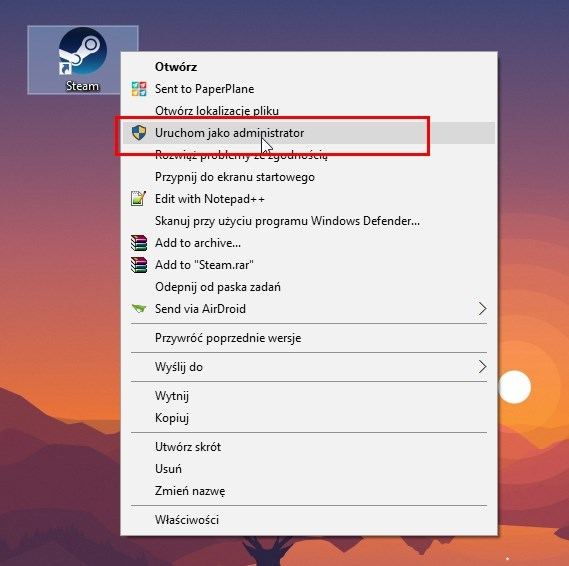
Что делать, если наша учетная запись пользователя в Windows не имеет прав администратора? Самый простой способ — просто войти в учетную запись с такими правами, а затем запустить Steam один раз с соответствующими разрешениями для обновления.
2. Полностью удалите Steam, очистите реестр от записей Steam и переустановите его
Если вышеупомянутый метод запуска Steam в режиме администратора не помогает, и программа постоянно отображает ошибки, попробуйте полностью удалить ее с компьютера и установить ее снова.
- Сделайте копию игр
Вначале рекомендуется временно перенести установленные игры из папки Steam в другой каталог, чтобы они не удалялись при полной удалении Steam. Игры хранятся в папке Steam и в подкаталоге «Steamapps».
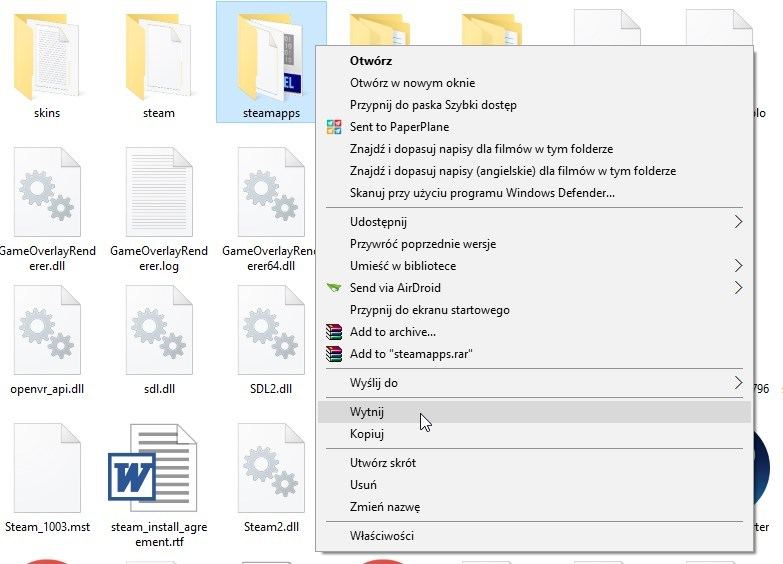
Лучше всего переместить весь этот каталог за пределы папки Steam, используя метод «Вырезать> Вставить». Я рекомендую переместить его в тот же раздел диска, на котором находится Steam, — тогда перемещение всей папки займет несколько секунд (копирование на другой раздел будет очень медленным).
- Удалить Steam
Затем перейдите на панель управления и выберите «Удалить программы». На этом этапе мы ищем Steam в списке, выберите его и выберите «Удалить». Если мы обновляемся после переустановки системы, Steam не будет отображаться в этом списке. В этом случае просто удалите весь каталог Steam с диска.
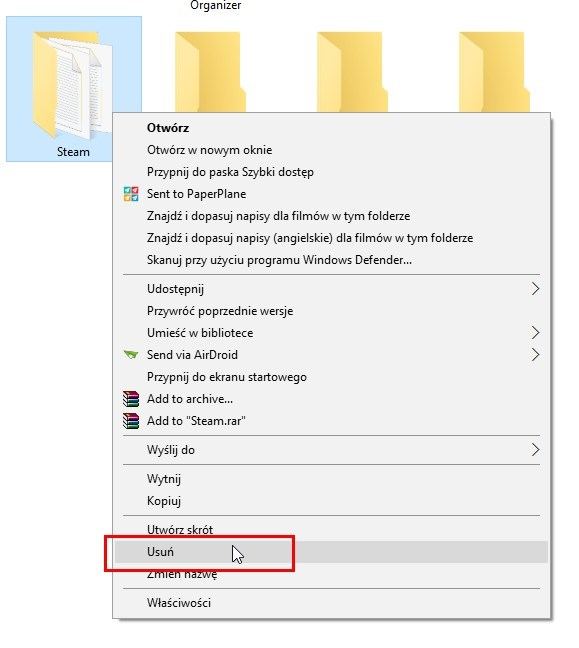
- Очистка реестра от записей в Steam
Затем очистите регистр из существующих записей Steam. Для этого нажмите комбинацию клавиш Windows + R и введите «regedit» в окне запуска. Откроется окно редактора реестра. Мы должны идти по правильному пути, который отличается в зависимости от того, есть ли у нас 32-разрядная или 64-битная система.
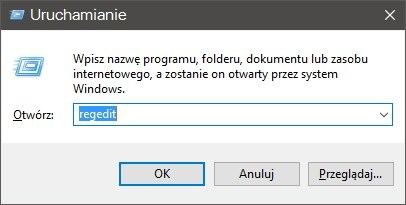
Для 32-разрядной системы перейдите в редактор реестра:
HKEY_LOCAL_MACHINE \ SOFTWARE \ Valve \
Для 64-битной системы перейдите по ссылке:
HKEY_LOCAL_MACHINE \ SOFTWARE \ Wow6432Node \ Valve \
Щелкните правой кнопкой мыши по клавише «Клапан» слева и выберите «Удалить».
В конце мы идем — независимо от архитектуры системы — к следующему ключу:
HKEY_CURRENT_USER \ Software \ Valve \
Также щелкните правой кнопкой мыши по клавише «Valve» слева и выберите «Удалить».
- Установить Steam и восстановить скопированные игры
После того, как все было удалено, мы теперь можем переустановить Steam с нуля — мы используем стандартный установщик и устанавливаем Steam на выбранном диске. После установки программы мы переместим ранее сохраненную папку «Steamapps» и переместим ее обратно в папку Steam. В конце концов, мы запускаем программу — на этот раз все должно начаться правильно, и Steam узнает игры, которые мы загрузили, как установлено.






